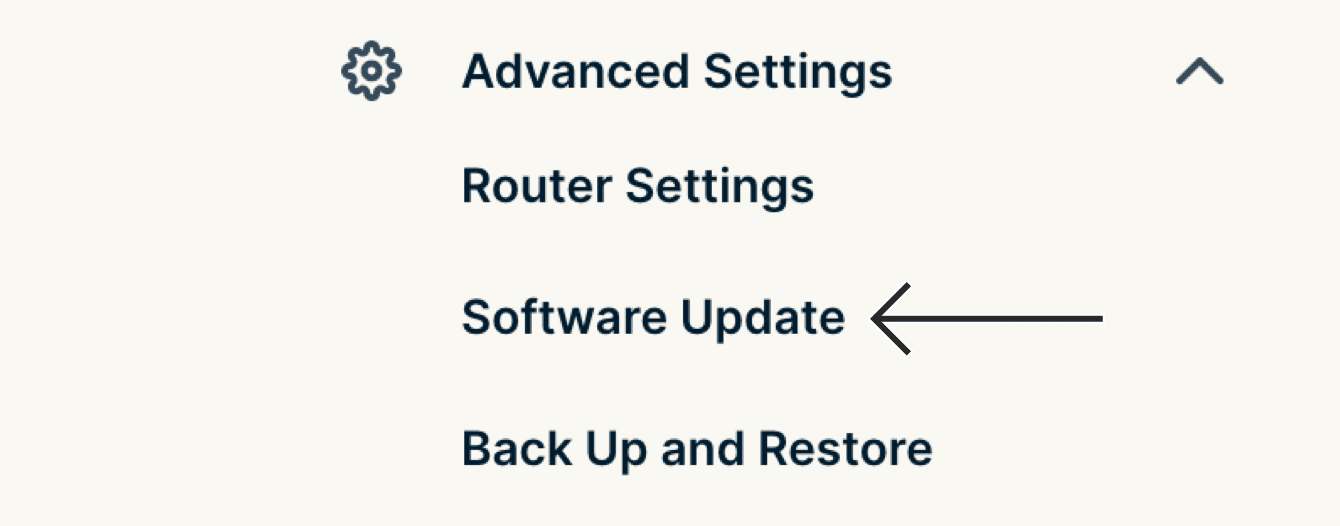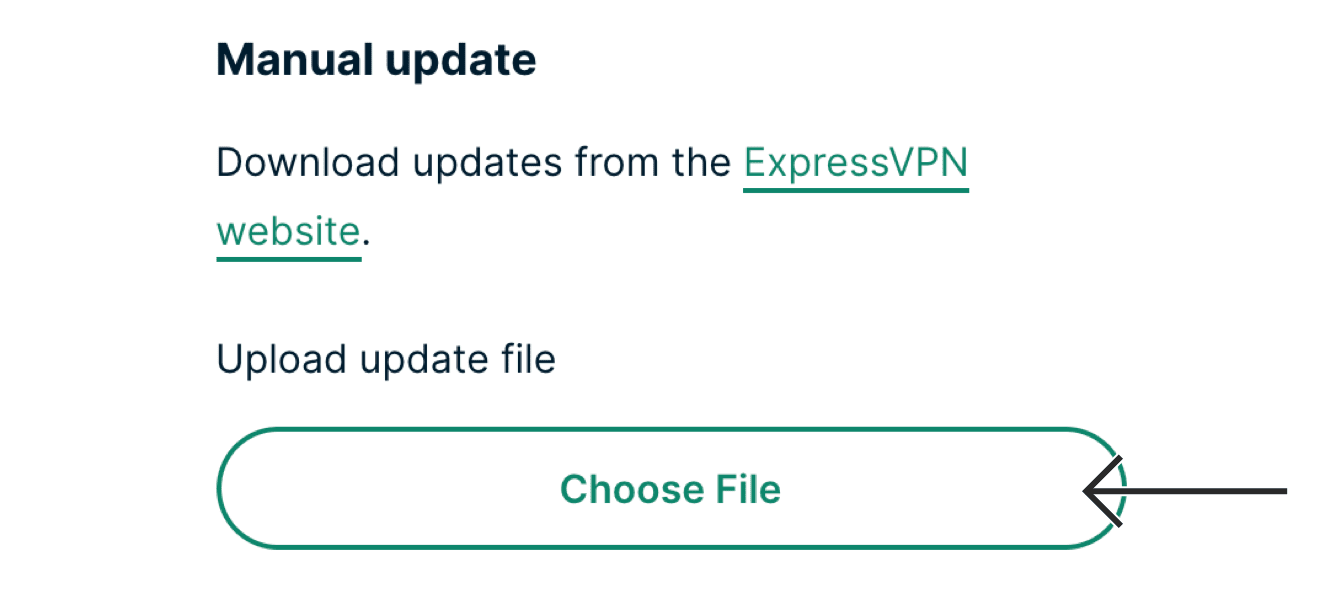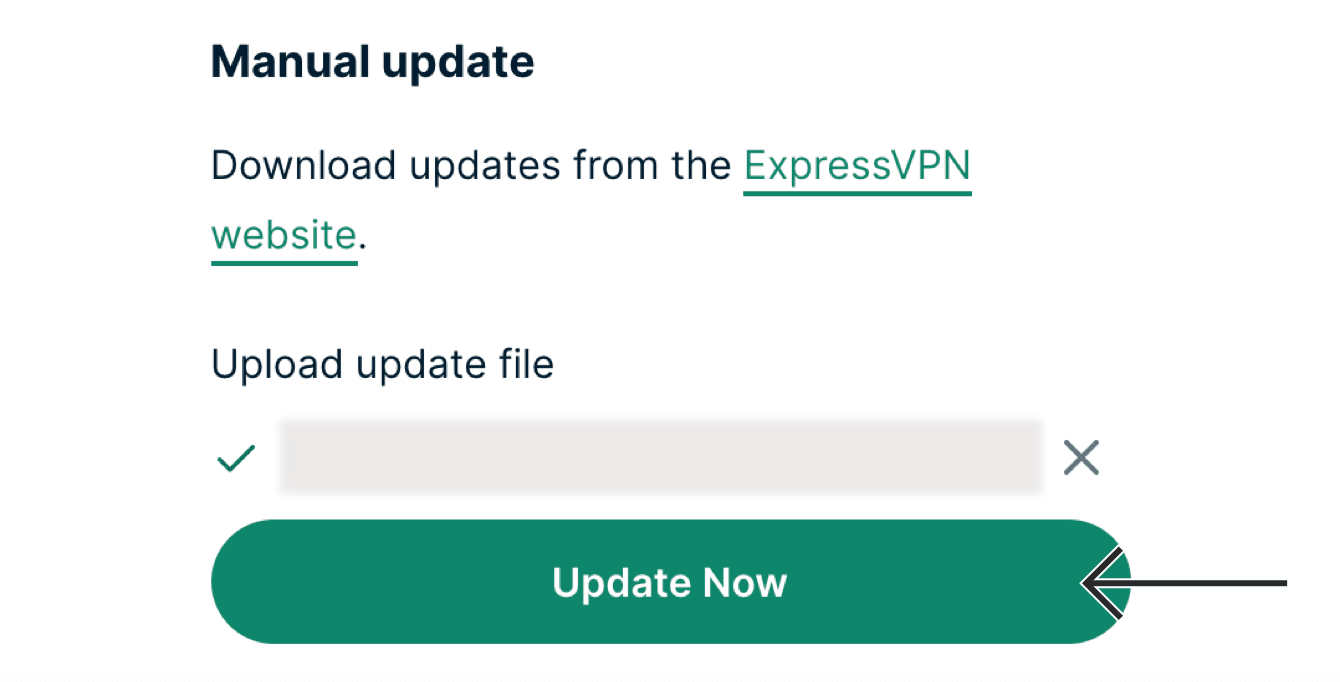For at bruge vores apps og konfigurationer skal du først tilmelde dig en ExpressVPN-konto.
Denne vejledning viser dig, hvordan du gendanner den oprindelige firmware på en router, der bruger ExpressVPN. Før du starter, skal du sørge for at downloade routerens originale firmware fra den officielle Asus-, Linksys– eller Netgear-hjemmeside eller til Aircove fra ExpressVPN’s opsætningsside.
Gå til…
Gendan den oprindelige firmware på en router, der bruger ExpressVPN (v2 og nyere)
Gendan den oprindelige firmware på en router, der bruger ExpressVPN (v1)
Gendan den oprindelige firmware på en router, der bruger ExpressVPN (v2 og nyere)
- Log ind på din router, der bruger ExpressVPN.
- Klik på Avancerede indstillinger > Softwareopdatering.

- Klik på Vælg fil.

- Vælg routerens originale firmwarefil, som du har downloadet. Klik på Opdater nu.

- Din router vil bruge lidt tid på at opdatere firmwaren. Under denne proces vil dine enheder blive afbrudt fra routerens netværk.
- Opret forbindelse til routerens netværk med et LAN-kabel eller via wi-fi.
- Gå til din routers standardgateway for at se, om du har gendannet den oprindelige firmware.
Bemærk: For ExpressVPN Aircove er det at gendanne firmwaren det samme som at geninstallere den. Det kan være en nyttig løsning, hvis Aircove ikke fungerer korrekt.
“Ugyldig fil. Upload igen.”
Hvis du ser meddelelsen “Ugyldig fil. Upload igen”, har du muligvis uploadet en firmwarefil, der ikke er til din routermodel eller en fil, der er i et forkert filformat. Sørg for at downloade den rigtige firmwarefil til din routermodel fra den officielle Asus-, Linksys– eller Netgear-hjemmeside eller til Aircove fra ExpressVPN’s opsætningsside.
Det korrekte filformat for forskellige routeres firmware er:
- Aircove: img
- Asus: trx
- Netgear: chk
- Linksys: img
Jeg har “bricked” min router
Hvis du har “bricked” din router (den holder op med at reagere på grund af en fejl i firmwarenulstillingsprocessen), skal du prøve disse trin til følgende routere.
ExpressVPN Aircove
- Sørg for, at routeren er tændt.
- Hold nulstillingsstiften nede i ca. 10 sekunder.
- LED-lyset blinker fire gange.
- Tjek, om problemet er løst.
Linksys
- Tænd for routeren.
- Lad den være tændt i 6-10 sekunder.
- Sluk for routeren.
Gentag denne proces tre gange mere.
Har du brug for hjælp? Kontakt ExpressVPN’s supportteam for øjeblikkelig hjælp.
Gendan den oprindelige firmware på en router, der bruger ExpressVPN (v1)
Til Linksys WRT1200AC, WRT1900AC og WRT3200ACM
Gå til ExpressVPN’s routerdashboard. Log ind med din routers administratoradgangskode.
I menuen til venstre skal du vælge Backup / Flash Firmware (sikkerhedskopiér / installer firmware).
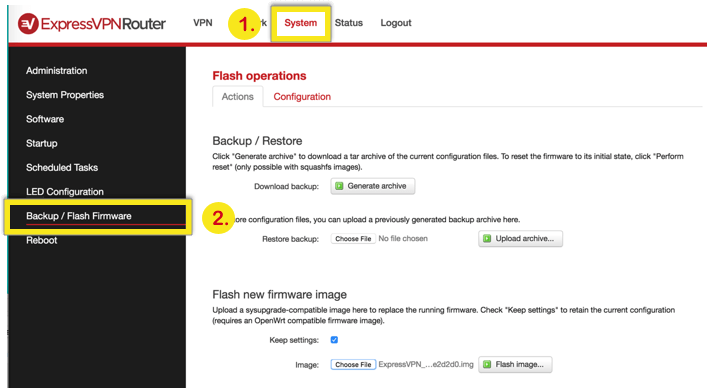
Fjern markeringen af boksen Flash new firmware image (installer ny firmwareversion) i Keep settings (behold indstillinger).
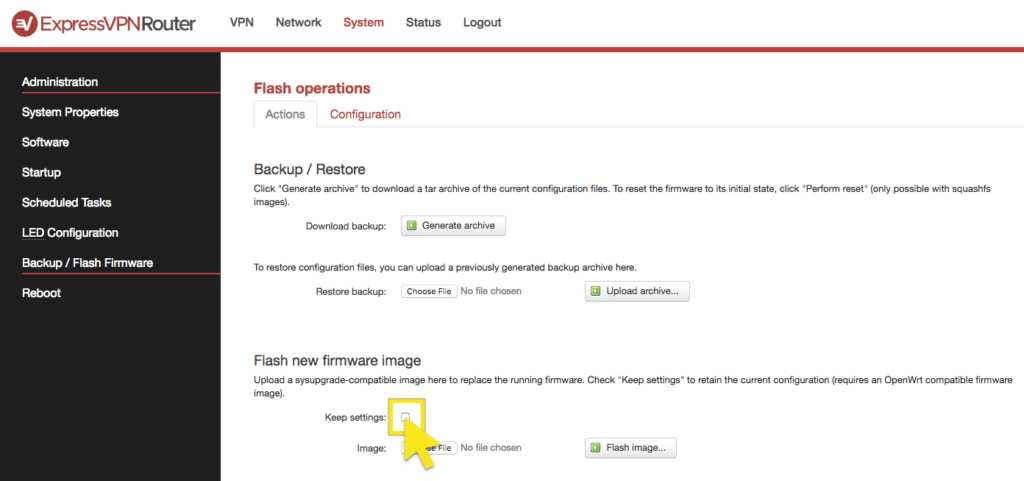
Klik på Choose File (vælg fil), og vælg firmwaren.
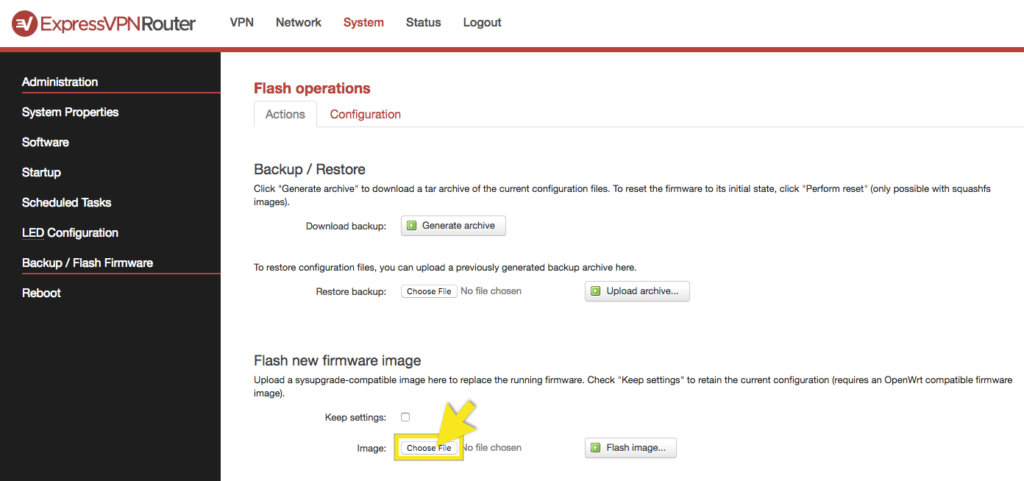
Klik på Flash image… > Proceed (installer version… > fortsæt).
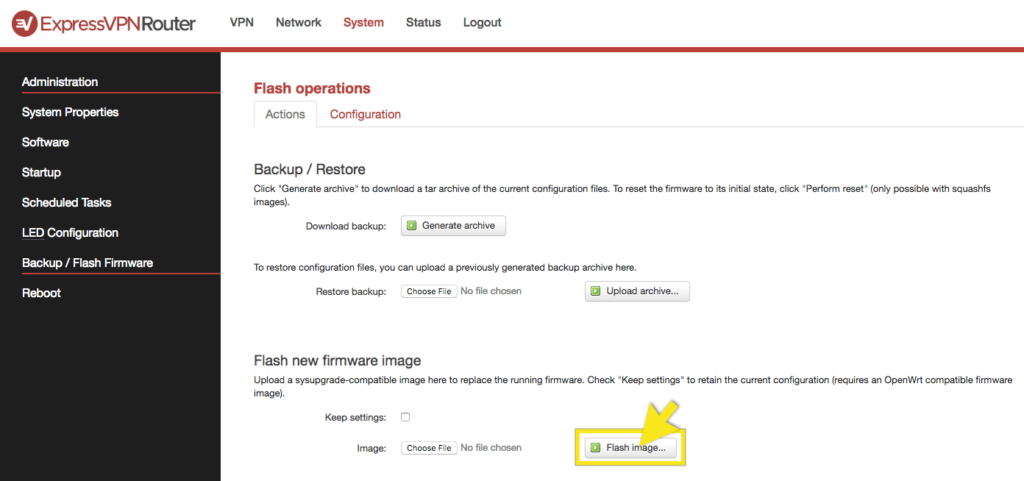
Når du bliver bedt om det, skal du vælge din præference for, om du vil beholde din nuværende konfiguration.
Under firmwareopgraderingsprocessen vil din enhed blive afbrudt fra routerens wi-fi-netværk. Vælg din routers wi-fi-netværk for at oprette forbindelse til routeren igen.
Når firmwaren er blevet opgraderet, skal du logge ind med din routers brugernavn og adgangskode.
Har du brug for hjælp? Kontakt ExpressVPN’s supportteam for øjeblikkelig hjælp.
Gå til ExpressVPN’s routerdashboard. Log ind med din routers administratoradgangskode.
Gå til Administration i den øverste navigationslinje. I menuen til venstre skal du vælge Firmware Upgrade (firmwareopgradering).
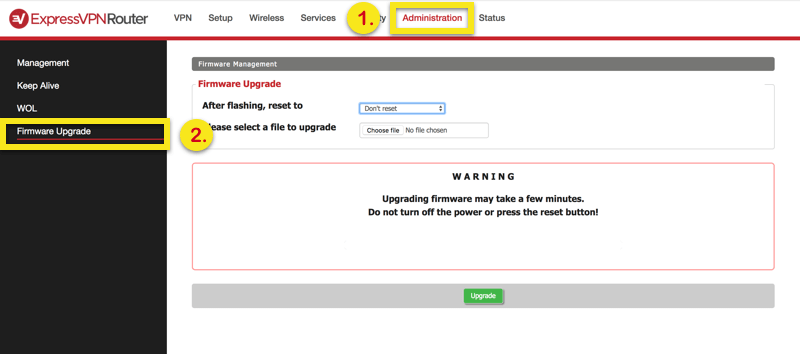
I rullemenuen skal du vælge Reset to Default settings (nulstil til standardindstillinger) og derefter vælge Choose file (vælg fil) for at vælge firmwarefilen.
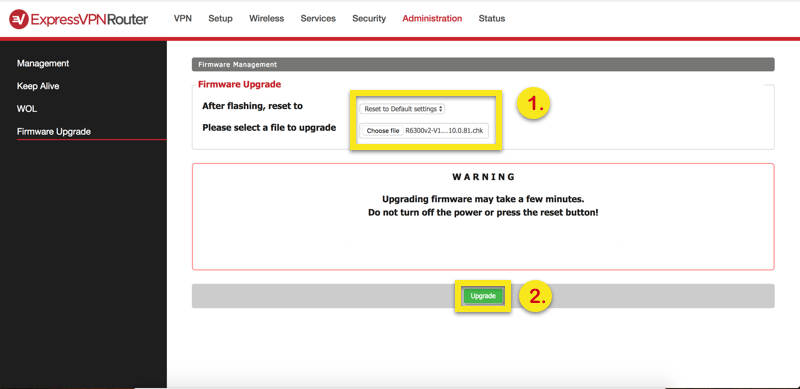
Vælg Upgrade > Proceed (opgrader > fortsæt).
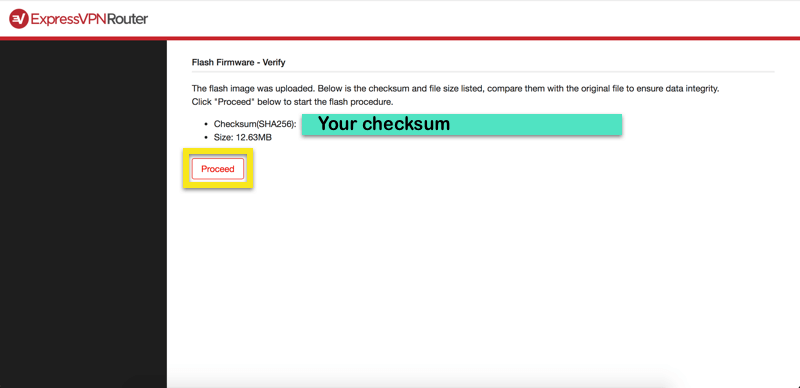
Mens firmwaren opgraderes, skal du vælge din præference, når du bliver bedt om at beholde dine nuværende konfigurationer.
Under firmwareopgraderingsprocessen vil din enhed blive afbrudt fra routerens wi-fi-netværk. Vælg din routers wi-fi-netværk for at oprette forbindelse til routeren igen.
Når firmwaren er blevet opgraderet, skal du logge ind med din routers brugernavn og adgangskode.
Har du brug for hjælp? Kontakt ExpressVPN’s supportteam for øjeblikkelig hjælp.